苹果怎么录制屏幕 苹果电脑怎么开启屏幕录制
更新时间:2021-08-21 13:57:49作者:huige
我们经常会需要在电脑中进行录屏,也就是录制屏幕,很多人可能会借助第三方录屏软件来操作,其实在苹果电脑中,内置有录屏功能,只要开启就可以了,那么苹果电脑怎么开启屏幕录制呢?针对这个问题,本文给大家讲述一下苹果录制屏幕的详细步骤吧。
具体方法如下:
1、首先,鼠标点击屏幕底部 Dock 栏上的“启动台”图标。
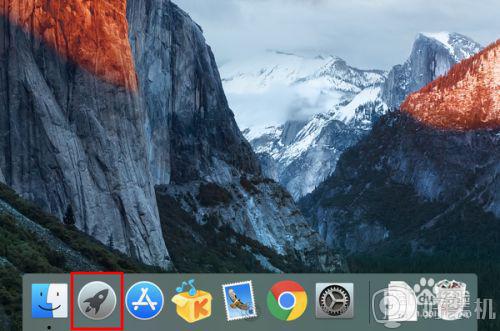
2、再在启动台页面中点击“其他”。
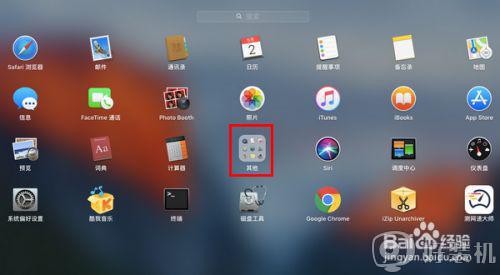
3、接着点击其他分类下的 QuickTime Player。
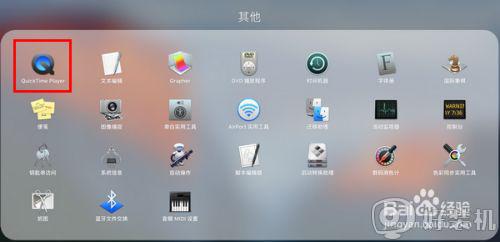
4、启动QuickTime Player 以后,点击屏幕顶部的“文件”-“新建屏幕录制”菜单项。
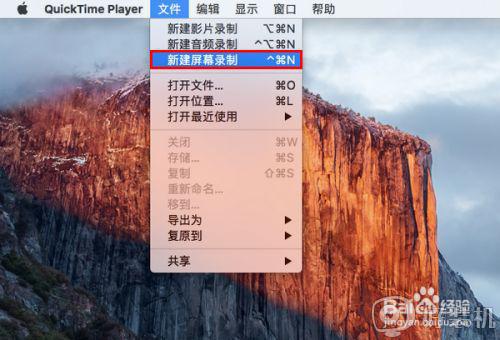
5、这时,将会打开一个屏幕录制的小窗口,点击窗口正中的小红点。
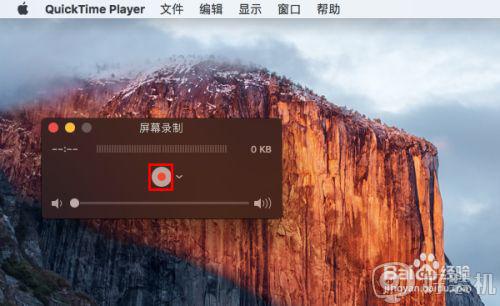
6、随后,会弹出一个有关屏幕录制的文字框。在这个文字框中用鼠标点击一下,屏幕录制就正式开始了。

7、屏幕录制开始以后,如果想结束录制,只要点击屏幕顶部靠右的小黑点就行了。
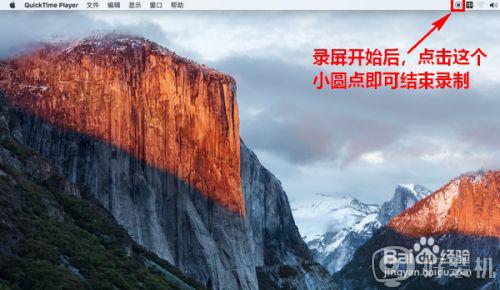
通过上面的方法苹果电脑就可以开始进行屏幕录制了,有这个需要的用户们可以学习上面的方法步骤来进行操作就可以了。
苹果怎么录制屏幕 苹果电脑怎么开启屏幕录制相关教程
- 苹果手机录屏怎么没有声音 苹果录屏没有声音补救办法
- 苹果录屏在哪里打开它 苹果电脑自带录屏功能在哪里开启
- 电脑如何屏幕录制 电脑怎么进行屏幕录制
- 苹果手机屏幕上的圆点怎么设置 苹果桌面控制圆圈怎么设置出来
- 英伟达屏幕录制怎么打开 英伟达录制怎么调出来
- 苹果电脑qq远程控制怎么弄 苹果电脑qq的远程控制在哪儿
- 屏幕录制windows怎么使用 windows自带屏幕录制功能使用介绍
- 苹果平板录屏功能在哪 ipad怎么录屏功能在哪里
- windows自带录制屏幕怎么使用 windows自带录制屏幕的使用方法介绍
- 华为电脑自带录屏在哪打开 华为屏幕录制在设置的哪里
- 电脑无法播放mp4视频怎么办 电脑播放不了mp4格式视频如何解决
- 电脑文件如何彻底删除干净 电脑怎样彻底删除文件
- 电脑文件如何传到手机上面 怎么将电脑上的文件传到手机
- 电脑嗡嗡响声音很大怎么办 音箱电流声怎么消除嗡嗡声
- 电脑我的世界怎么下载?我的世界电脑版下载教程
- 电脑无法打开网页但是网络能用怎么回事 电脑有网但是打不开网页如何解决
热门推荐
电脑常见问题推荐
- 1 b660支持多少内存频率 b660主板支持内存频率多少
- 2 alt+tab不能直接切换怎么办 Alt+Tab不能正常切换窗口如何解决
- 3 vep格式用什么播放器 vep格式视频文件用什么软件打开
- 4 cad2022安装激活教程 cad2022如何安装并激活
- 5 电脑蓝屏无法正常启动怎么恢复?电脑蓝屏不能正常启动如何解决
- 6 nvidia geforce exerience出错怎么办 英伟达geforce experience错误代码如何解决
- 7 电脑为什么会自动安装一些垃圾软件 如何防止电脑自动安装流氓软件
- 8 creo3.0安装教程 creo3.0如何安装
- 9 cad左键选择不是矩形怎么办 CAD选择框不是矩形的解决方法
- 10 spooler服务自动关闭怎么办 Print Spooler服务总是自动停止如何处理
